数多くの企業で利用されているSlack。テキストだけのやりとりでは感情を読み取りづらいというデメリットを解消してくれるのが「Slackのスタンプ」です。テキストでの社内コミュニケーションは、スタンプをうまく使いこなすことが鍵といっても過言ではありません。
この記事では、Slackスタンプの作り方からおすすめスタンプ、一括登録方法までご紹介します。
※2023年1月時点の情報をもとに執筆しています。
Slackスタンプの作り方
1.ツールで画像作成
Slackスタンプを作成するには、ツールを使うのが便利です。特に以下の2つのツールがおすすめ。作成したいスタンプによって使い分けましょう。
- Slack Emoji Generator
- MEGAMOJI
Slack Emoji Generator
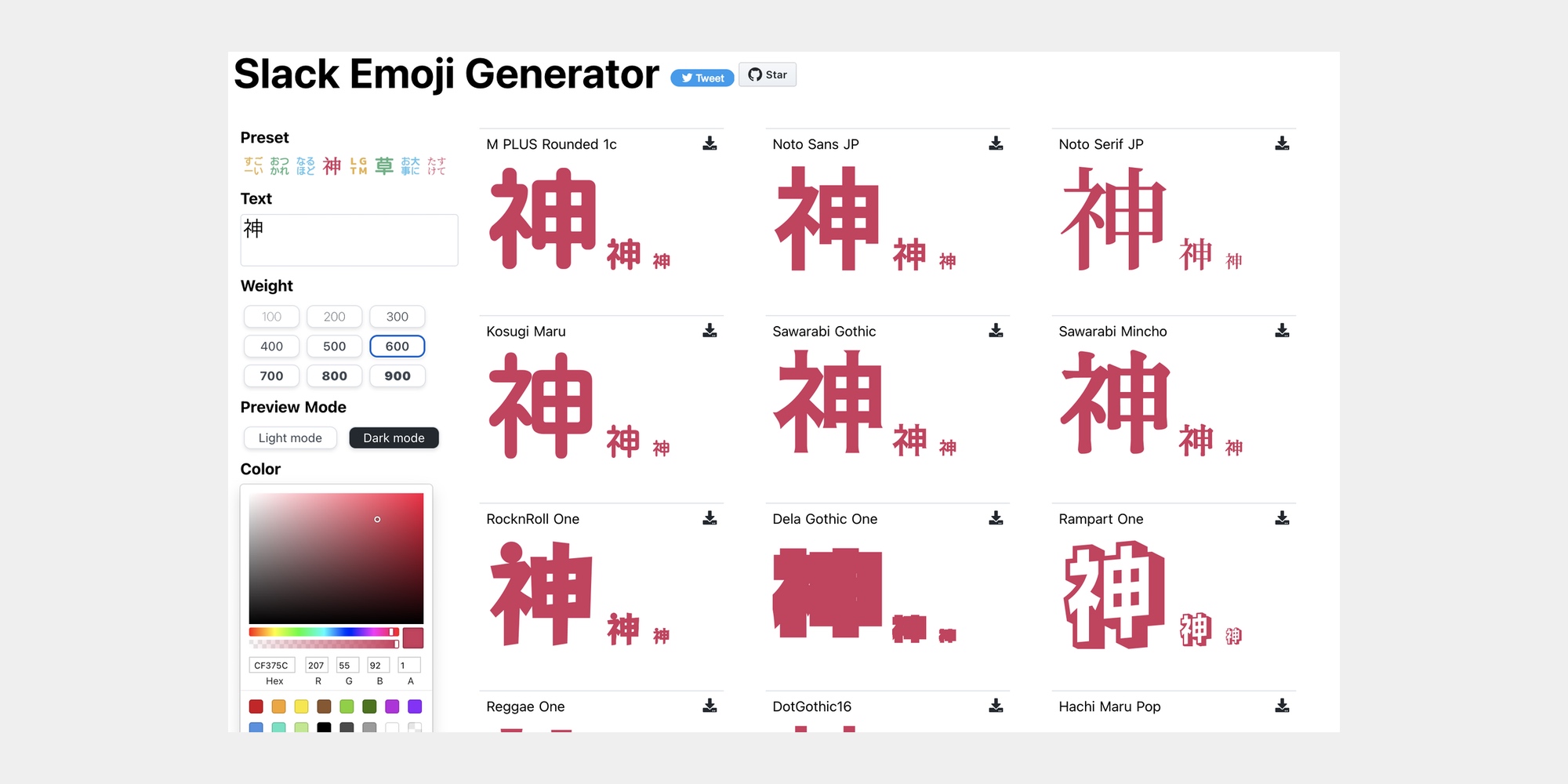
Slack Emoji Generatorはテキスト入力するだけで、さまざまなフォントのスタンプが自動生成されます。イメージ通りのスタンプが手軽に作成できるでしょう。
MEGAMOJI
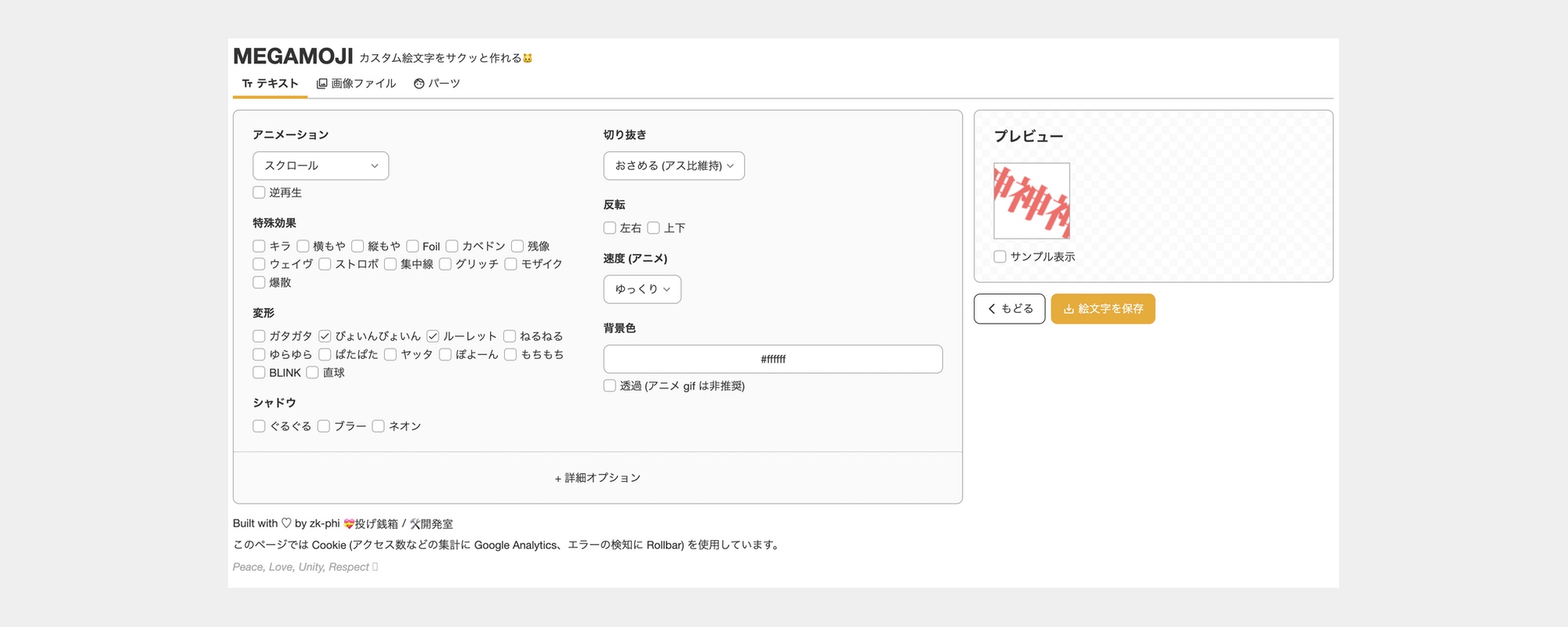
MEGAMOJIは、スタンプにアニメーションをつけられます。スクロールさせたり、回転させたりとさまざまな動きをつけられるので、面白いスタンプを作成できます。
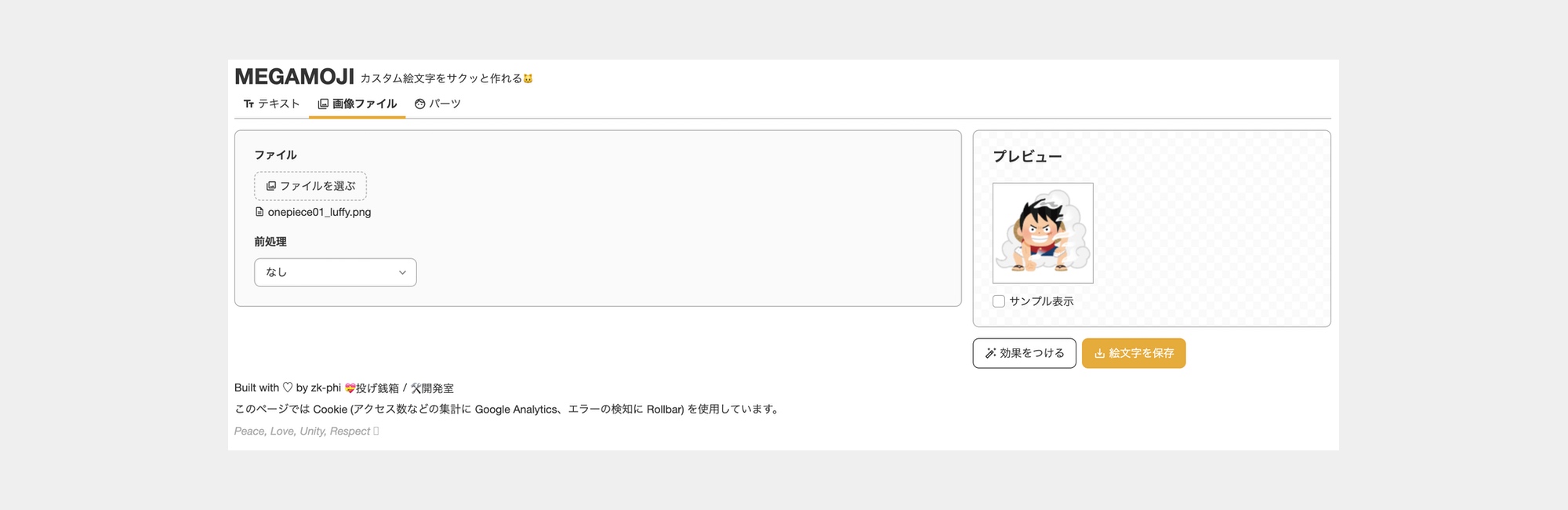
また、MEGAMOJIでは画像のスタンプも作成できます。お好きな画像をアップロードしましょう。文字同様、アニメーションをつけられます。
2.スタンプ画像をSlackへ追加
以下の手順で作成したスタンプ画像をSlackへ追加します。
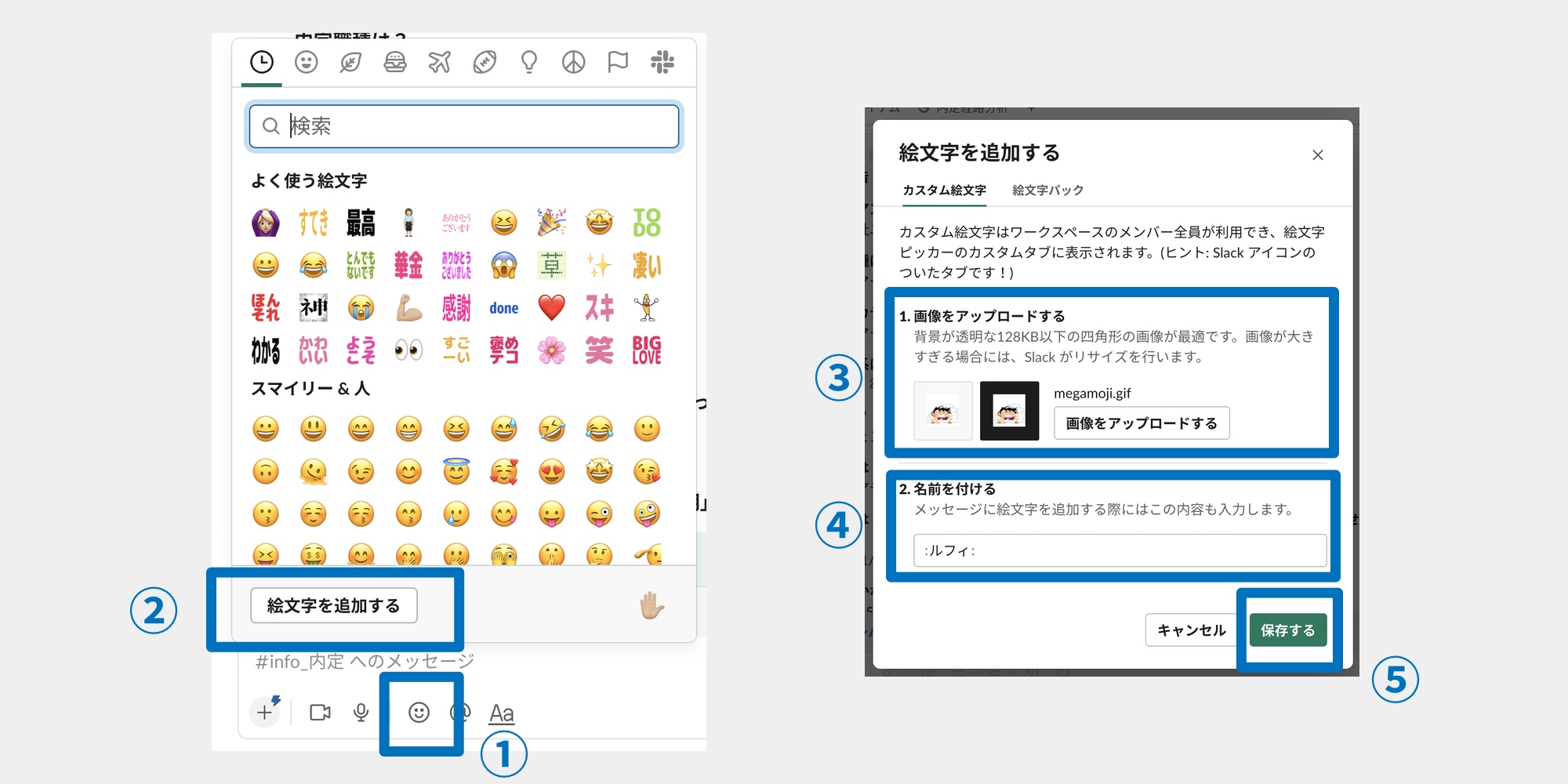
1.絵文字ボタンをクリック
2.「絵文字を追加する」をクリック
3.画像をアップロードする
4.名前をつける
付けた名前で絵文字を検索すると、追加したスタンプを使用できます。
おすすめのSlackスタンプ
『Alternative Work』を運営する株式会社キャスターで、よく使われるスタンプを紹介します。
人の名前スタンプ

人の名前スタンプは使い勝手がよく、あらゆる場面で使えます。名前スタンプを押されると、嬉しい気持ちになります。
お礼スタンプ

感謝の気持ちを伝えるお礼のスタンプもよく使います。ひらがな・漢字・英語・お辞儀の絵文字など、さまざまなバリエーションのスタンプがあります。
神スタンプ

「神」のスタンプもバリエーション豊富に使われています。
文章スタンプ

「確認します」「確認しました」などの文章スタンプは自身の状況を相手に伝えられるため、実用性が高いです。
Slackワークフロー用スタンプ

Slackワークフロー用のスタンプも便利です。
たとえば、キャスター社では「ナイスムーブ」スタンプを押すとSlackの#nicemoveチャンネルに自動投稿され、良い働きが事業部内に共有される仕組みになっています。
また、「ToDo」スタンプを押すと、自身のSlackbotに通知されるワークフローもあります。
Slackワークフローについては「Slackワークフローの活用事例!採用の内定経路分析を効率化」の記事も併せてご覧ください。
おすすめスタンプを一括ダウンロードできるサイト紹介
Slackスタンプの作り方とおすすめスタンプを紹介してきました。
ここからは、「スタンプの作り方は分かったけど、1個1個作るのがめんどくさい!」という方向けに、一括ダウンロードできるサイトを紹介します。全て無料で利用できます。
1. ずくろぐ
はんこ型のかわいいスタンプが提供されています。さまざまな場面で利用できそうなスタンプです。
2. SENTO FOREVER
銭湯系のスタンプが配布されています。銭湯好きな方は必見です。
3.decomoji
数多くのスタンプが提供されています。Slackスタンプ用の画像を一括でダウンロードしたい方は、まずこのサイトを押さえておけば問題ないでしょう。
ただし、ダウンロードにやや手間がかかります。
decomojiの画像ダウンロード方法
decomojiの画像ダウンロード方法を解説します。
まずは以下のページにアクセスします。
https://github.com/decomoji/decomoji
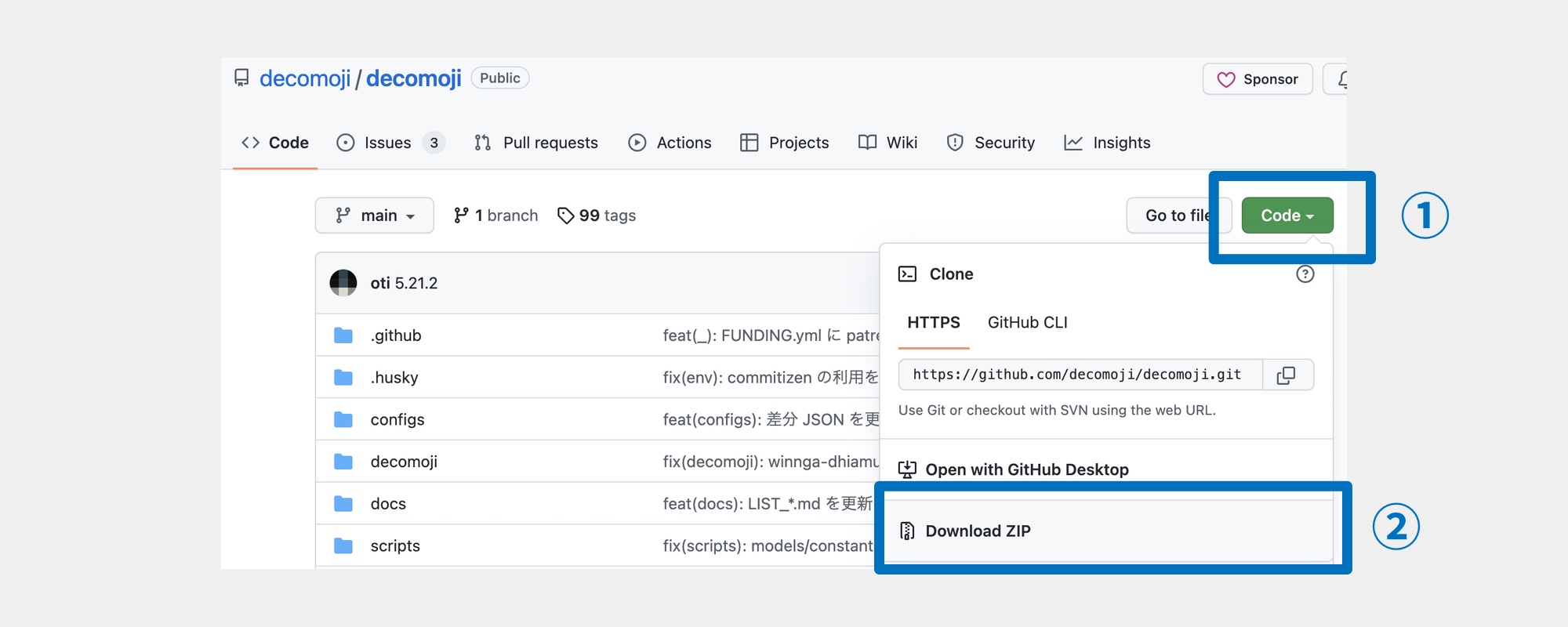
1.右上の「Code」をクリック
2.「Downdoad ZIP」からダウンロード
すると、「decomoji-main」というフォルダがzip形式で圧縮されてダウンロードされます。
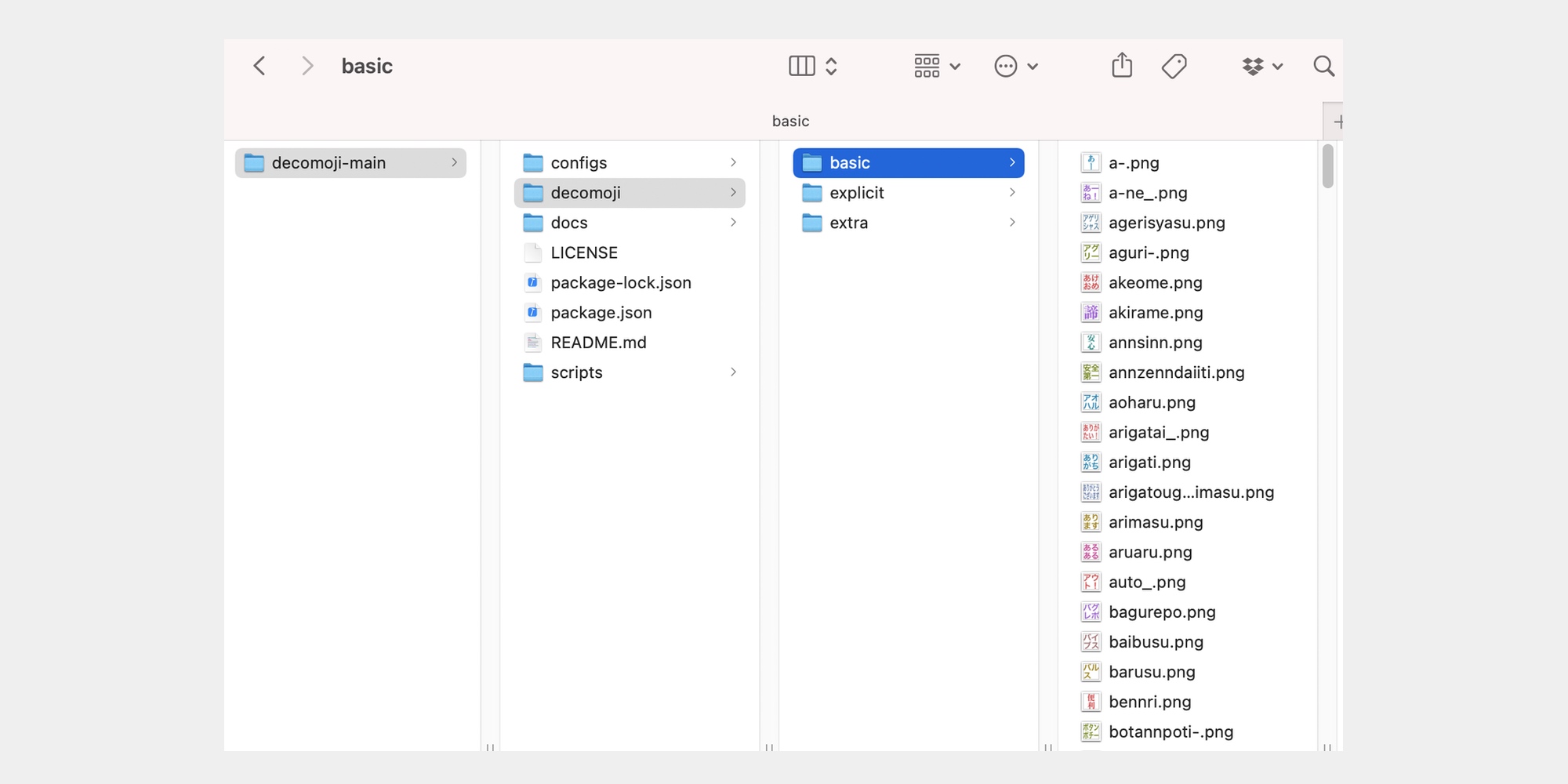
decomoji-main > decomoji > basic とフォルダの階層をたどっていくと画像ファイルが大量に格納されたフォルダが見つかります。
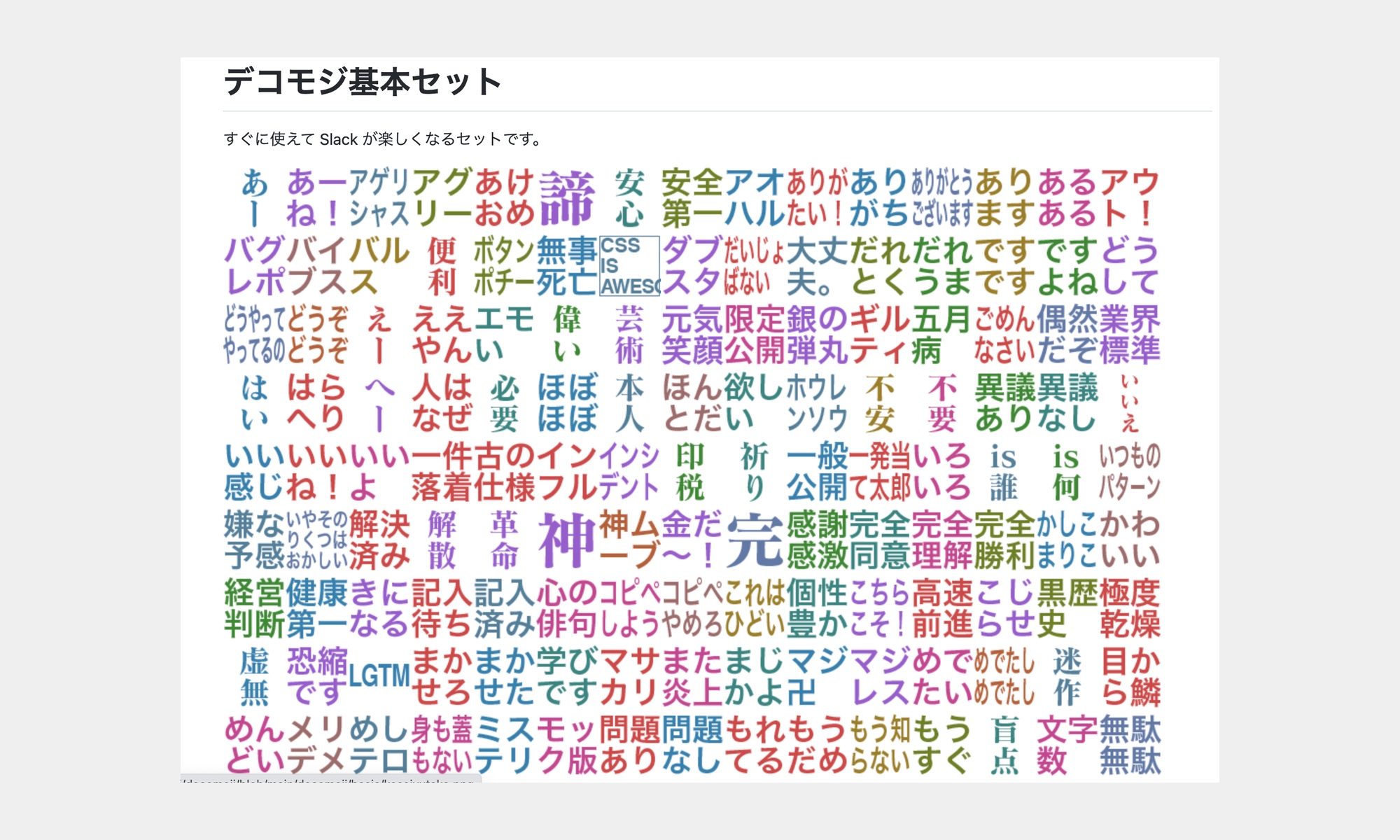
basicのフォルダには、上記のデコ文字基本セットのスタンプ画像300個が格納されています。
extraのフォルダは拡張セットのスタンプで、29,000個を超えるスタンプ用画像があります。
スタンプをSlackに一括登録する方法
さて、Slackスタンプの画像を一括で入手できたら、次はSlackに追加します。
前述した方法では1つずつしかスタンプを追加できないため、一括でアップロードする方法を紹介します。
「Slack Custom Emoji Manager」というGoogle Chromeの拡張機能を使います。
拡張機能を追加したら、Slackとアカウント連携しましょう。
連携が完了したら、以下の手順に進みます。
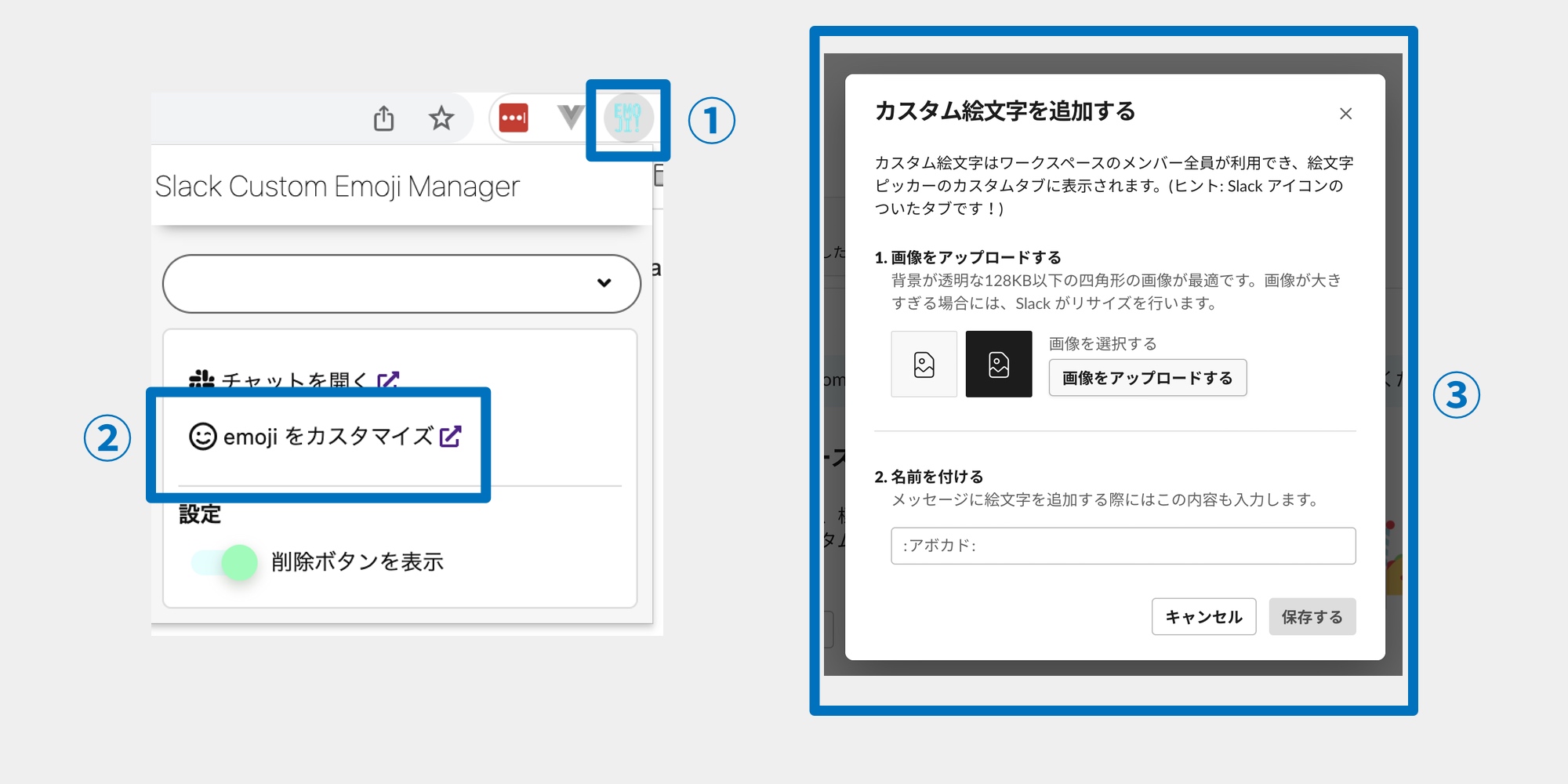
1. 右上の「EMOJI」をクリック
2.「emojiをカスタマイズ」をクリック
3.まず1つ画像をアップロード
※画像を1つアップロードした後、一括アップロードに進むという流れになっています。
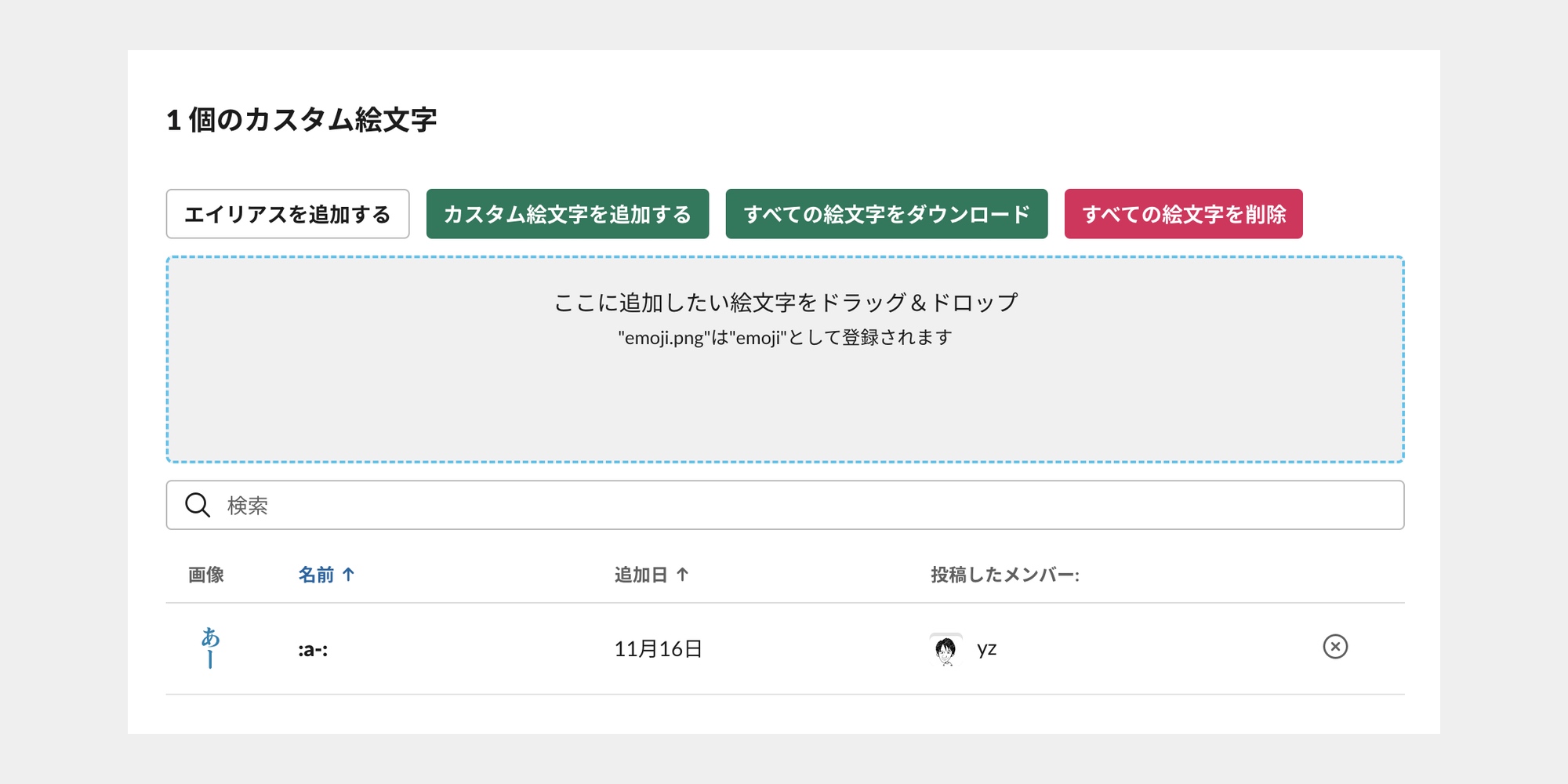
画像を1つアップロードすると、他の画像をドラッグ&ドロップで一括登録できるようになります。
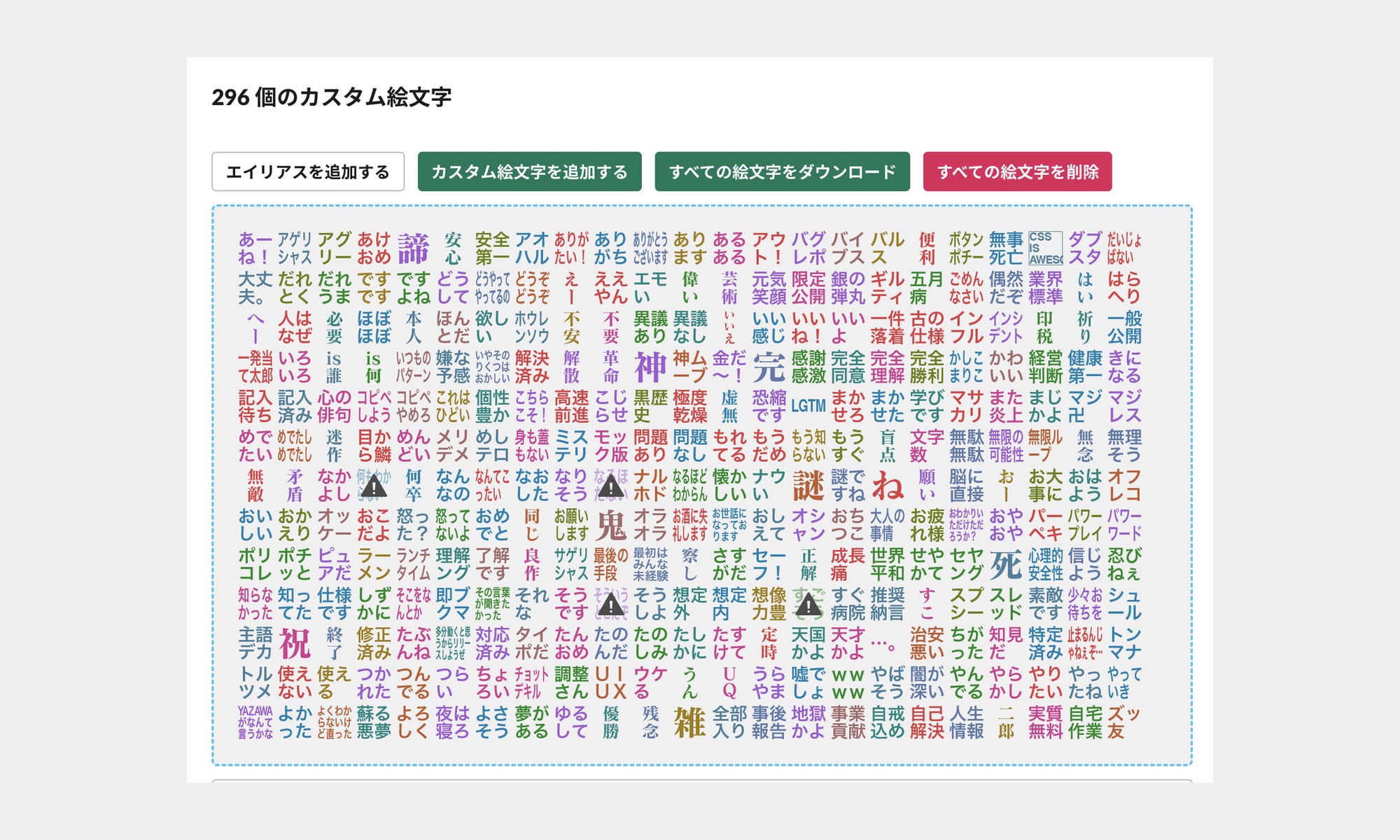
一括アップロードしたい画像をドラッグ&ドロップすれば完了です。
以上、Slackスタンプの作り方、おすすめスタンプ、スタンプ一括ダウンロードサイト、Slackへの一括アップロード方法を紹介しました。
「Slackスタンプを制するものはSlackを制す」と言っても過言ではないほど、Slackスタンプはコミュニケーションに欠かせません。
今回紹介した方法で、ぜひSlackスタンプを活用してみてください。
Slackの返信漏れ、タスク漏れを解決したい方は、「「Slackで情報が流れる」問題を解決!SlackとNotionを活用したマルチタスク管理方法」も参考にしてみてください。

さとゆずSATOYUZU
株式会社キャスターで、採用支援事業「CASTER BIZ 採用」のWebマーケティングと『Alternative Work』の運営を担当しています。私生活ではECサイトの運営など。週3日働き、他の日は好きなことをやっています。3歳の娘に翻弄される日々を送っています。
メールマガジン

仕事のヒントが見つかる情報をお届けしています。







